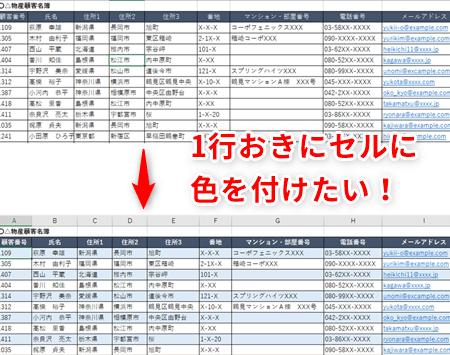Excelのリストを色分けして見やすくする方法をご紹介します。データの分析や管理において、Excelは非常に便利なツールですが、大量のデータが混在している場合、目的の情報を探し出すことが難しいことがあります。そんな時に役立つのが、条件付き書式設定を利用した色分け機能です。条件付き書式設定を使って、セルの値や式に基づいて背景色や文字色を変えることで、一目でデータの趨勢や異常値を見つけ出すことができます。本記事では、条件付き書式設定の基本的な使い方から、さまざまなシチュエーションでの応用方法まで、わかりやすく解説していきます。Excelを使ったデータ分析をもっと効率的に進めるためのテクニックをぜひご活用ください。
Excelリストを色分けして見やすく!条件付き書式設定で簡単に見やすく
Excelのリストを色分けすることで、データの整理や分析が格段に容易になります。条件付き書式設定を活用することで、数値やテキストに基づいてセルの背景色や文字色を変更することが可能です。この機能を上手く使うことで、データのパターンや傾向を一目で把握できるようになります。
条件付き書式設定の基本
条件付き書式設定は、セルに特定の条件を設定し、その条件を満たす場合に特定の書式を適用する機能です。例えば、数値が一定の範囲内にある場合に背景色を変える、テキストが特定の文字列と一致する場合に文字色を変更する、などの設定ができます。
| 条件 | 書式 |
|---|---|
| 数値が100以上 | 背景色:緑 |
| 数値が50以下 | 背景色:赤 |
| テキストが「完了」 | 文字色:青 |
複数の条件を組み合わせる
条件付き書式設定では、複数の条件を組み合わせて適用することができます。例えば、数値が一定の範囲内にある場合と、特定のテキストを含む場合の両方に適用される書式を設定できます。このようにすることで、より複雑な条件でも見やすいリストを作成することが可能です。
| 条件1 | 条件2 | 書式 |
|---|---|---|
| 数値が100以上 | テキストが「優先」 | 背景色:黄色 |
| 数値が50以下 | テキストが「遅延」 | 背景色:オレンジ |
条件付き書式設定の適用範囲
条件付き書式設定は、1つのセルだけではなく、範囲指定して一度に複数のセルに適用することができます。例えば、売上データの列や在庫数量の列など、同じ条件で色分けしたいデータがある場合は、範囲を選択して一括で書式設定を行うことができます。
| 範囲 | 条件 | 書式 |
|---|---|---|
| A2:A100 | 数値が1000以上 | 背景色:緑 |
| B2:B100 | 数値が100以下 | 背景色:赤 |
条件付き書式設定のカスタマイズ
Excelの条件付き書式設定では、さまざまなカスタマイズができます。例えば、背景色や文字色だけでなく、罫線や文字の太さも条件に応じて変更することが可能です。また、アイコンセットを使用して、セルの値に応じたアイコンを表示させることもできます。
| 条件 | 書式 |
|---|---|
| 数値が80以上 | 背景色:緑、罫線:太線 |
| 数値が60以上80未満 | 背景色:黄色、罫線:細線 |
| 数値が60未満 | 背景色:赤、罫線:点線 |
条件付き書式設定の解除
設定した条件付き書式を解除するには、対象のセルを選択し、「ホーム」タブの「条件付き書式」>「ルールのクリア」>「選択したセルのルールをクリア」をクリックします。この操作で、選択したセルの条件付き書式が解除され、元の書式に戻ります。
| 操作 | 結果 |
|---|---|
| セルを選択し、「条件付き書式」>「ルールのクリア」をクリック | 選択したセルの条件付き書式が解除される |
以上のように、Excelの条件付き書式設定を活用することで、リストの見やすさが大幅に改善され、データの分析や管理が効率化されます。さまざまな条件や書式を試して、お使いのExcelリストに最適な色分けを設定してみてください。
Excelで特定のセルに値があれば色を付けたいのですが?
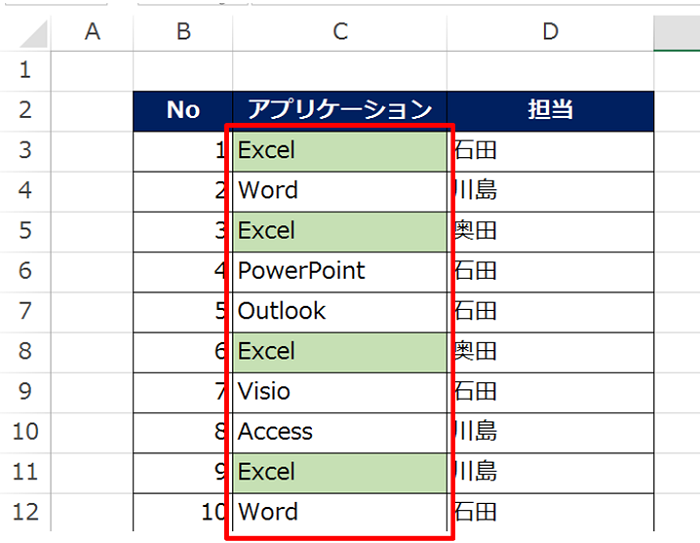
Excelで特定のセルに値があれば色を付けたい場合は、条件付き書式を使用します。条件付き書式は、セルに設定された条件に基づいてセルの書式を自動的に変更する機能です。以下の手順で条件付き書式を設定できます。
- 色を付けるセルを選択します。
- ホームタブの「条件付き書式」をクリックします。
- 「新しいルール」を選択します。
- 「書式設定ルール」というダイアログボックスが表示されるので、「この式を満たすセルに書式を設定する」を選択します。
- 「この式を満たすセルに書式を設定する」のテキストボックスに、条件を入力します。たとえば、セルA1に値があれば色を付ける場合、「=A1」と入力します。
- 「書式」をクリックし、desired colorを選択します。
- 「OK」をクリックして設定を完了します。
条件付き書式の条件式
条件付き書式で使用する条件式には、さまざまなパターンがあります。以下は、一般的な条件式の例です。
- 特定の値と等しい場合: =A1=100
- 特定の値よりも大きい場合: =A1>100
- 特定の値よりも小さい場合: =A1<100
複数の条件を組み合わせる
条件付き書式では、複数の条件を組み合わせて使用することもできます。以下は、複数の条件を組み合わせる方法です。
- AND関数を使用する: =AND(A1>100, A1<200)
- OR関数を使用する: =OR(A1=100, A1=200)
- NOT関数を使用する: =NOT(A1=100)
条件付き書式のコピーと貼り付け
条件付き書式を設定したセルの書式を他のセルに適用するには、コピーと貼り付けを使用します。以下は、条件付き書式をコピーして貼り付ける手順です。
- 条件付き書式を設定したセルを選択します。
- Ctrl+Cを押して、セルをコピーします。
- 書式を適用するセルを選択します。
- ホームタブの「貼り付け」の下にある「書式の貼り付け」をクリックします。
見やすいExcelの表の作り方は?
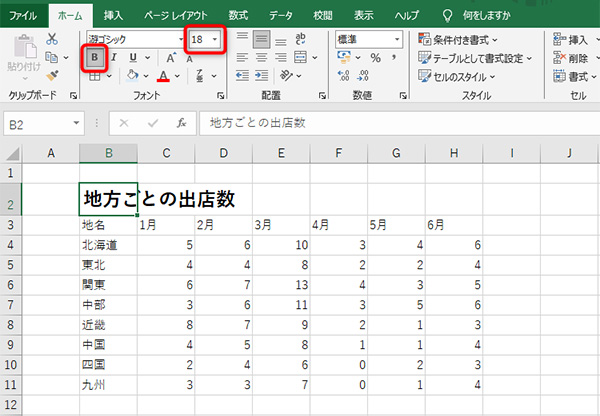
見やすいExcelの表の作り方は、データを効果的に整理し、視覚的に魅力的かつわかりやすくすることが重要です。以下のポイントを考慮して、見やすい表を作成しましょう。
1. データの整理と整頓
データを整理し、論理的な構造を作ることが見やすい表の基本です。大切なポイントは以下の通りです。
- ヘッダーを明確に設定し、データの種類を一目で理解できるようにしましょう。
- データをカテゴリーや期間でグループ化し、整理された構造を作りましょう。
- データの入力を一貫性を持って行い、誤解を招かないようにしましょう。
2. 視覚的な工夫
表の見やすさを向上させるためには、視覚的な工夫が重要です。以下の要素に注目しましょう。
- 色使いを効果的に活用し、データの区別や強調を行いましょう。ただし、過剰な色使いは避けてください。
- フォントは読みやすいものを選び、サイズも適切に設定しましょう。
- 罫線を適切に使用し、データの区切りを明確にしましょう。
3. 梁やグラフの活用
表だけでなく、図やグラフを活用することでデータの見やすさが向上します。以下の点に注意しましょう。
- データの特徴を強調するために適切な図やグラフを選択しましょう。
- 図やグラフのタイトルやラベルを明確に設定し、データの意味を伝えましょう。
- 過剰な装飾は避け、シンプルで見やすいデザインを心掛けましょう。
エクセルで簡単に色付けするには?

エクセルで簡単に色付けする方法は以下の通りです。
条件付き書式を利用する
条件付き書式は、セルの値に応じて自動的に色を変更する機能です。以下の手順で設定できます。
- 色を付けるセル範囲を選択します。
- ホームタブの「条件付き書式」をクリックします。
- 「ルールの新規作成」を選択し、条件と書式を設定します。例えば、セルの値が50以上の場合に赤色にするなどの条件を指定します。
セルの背景色や文字色を変更する
特定のセルに色を付ける場合、以下の方法で背景色や文字色を変更できます。
- 色を付けるセルを選択します。
- ホームタブの「塗りつぶし」または「フォントカラー」をクリックします。
- 好みの色を選択します。背景色を変更する場合は「塗りつぶし」、文字色を変更する場合は「フォントカラー」を使用します。
色スケールを利用する
色スケールを使用すると、セルの値に応じて色の濃淡を変えることができます。以下の手順で設定できます。
- 色を付けるセル範囲を選択します。
- ホームタブの「条件付き書式」をクリックし、「色スケール」を選択します。
- 適用する色スケールを選択します。例えば、最小値を青、最大値を赤として色を変える設定ができます。
これらの方法を利用することで、エクセルで簡単に色付けを行うことができます。条件付き書式や色スケールを上手く使い分けることで、視覚的にわかりやすい表やグラフを作成することができます。
Excelで条件付き書式で行ごとに色を変えるにはどうすればいいですか?
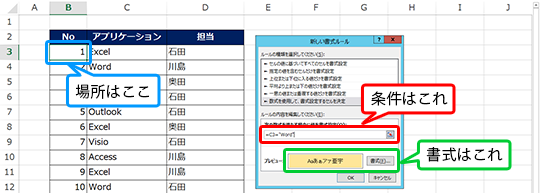
条件付き書式を使用してExcelで行ごとに色を変える方法は以下の通りです。
条件付き書式の適用方法
条件付き書式を適用するには、以下の手順に従ってください。
- まず、条件付き書式を適用したいセル範囲を選択します。
- 次に、ホームタブの条件付き書式をクリックし、新しいルールを選択します。
- 形式の種類で数式を使用して、書式設定するセルを決定を選択します。
- 値を次と等しい場合に書式設定のボックスに数式を入力します。たとえば、奇数行に色を付けるには、=MOD(ROW(),2)=1と入力します。
- 書式ボタンをクリックし、塗りつぶしタブで行に適用する色を選択します。
- OKをクリックしてルールを確定し、適用します。
複数の条件を設定する
異なる条件で複数の行に色を付けるには、以下の手順を参考にしてください。
- 最初の条件を設定した後、条件付き書式メニューからルールの管理を選択します。
- 新しいルールボタンをクリックし、同じ手順で別の条件と色を設定します。
- 必要なだけ繰り返し、複数の条件を設定します。
条件付き書式の編集と削除
条件付き書式を編集または削除するには、次の手順に従ってください。
- 条件付き書式メニューからルールの管理を選択します。
- 編集するルールを選択し、ルールの編集ボタンをクリックします。
- 必要な変更を行い、OKをクリックして確定します。
- ルールを削除する場合は、ルールの削除ボタンをクリックします。
詳細情報
条件付き書式設定とは何ですか?
条件付き書式設定は、Excelでセルに設定した条件に基づいて、セルの表示形式を自動的に変更する機能です。この機能を利用することで、特定の条件を満たすデータを目立たせることができます。例えば、数値が一定の範囲内にある場合にセルの背景色を変える、文字色を変更する、など様々な条件を設定できます。これにより、データを一目で理解しやすくなります。
Excelのリストを色分けする方法を教えてください。
Excelのリストを色分けするには、条件付き書式設定を利用します。以下の手順で設定してください。
1. 色分けしたい範囲のセルを選択します。
2. 「ホーム」タブの「条件付き書式設定」をクリックします。
3. 「新しいルール」を選択します。
4. 「形式の種類」で「セルの背景色」を選び、好みの色を設定します。
5. 「条件」で適切な条件を選択し、数値やテキストを入力します。
6. 「OK」をクリックして設定を完了します。 これにより、設定した条件を満たすセルの背景色が変わり、リストが見やすくなります。
条件付き書式設定で複数の条件を設定する方法は?
条件付き書式設定で複数の条件を設定するには、以下の手順に従ってください。
1. 色分けしたい範囲のセルを選択します。
2. 「ホーム」タブの「条件付き書式設定」をクリックし、「新しいルール」を選択します。
3. 「ルールの種類」で「数式を使用して、フォーマットするセルを決定」を選びます。
4. 「数式」に条件を入力します。複数の条件を設定するには、ANDまたはOR関数を使用します。
5. 「形式」ボタンをクリックして、背景色や文字色を設定します。
6. 「OK」をクリックして設定を完了します。 これにより、複数の条件を満たすセルに色分けが適用されます。
条件付き書式設定を削除する方法を教えてください。
条件付き書式設定を削除するには、以下の手順に従ってください。
1. 書式設定を削除したい範囲のセルを選択します。
2. 「ホーム」タブの「条件付き書式設定」をクリックします。
3. 「ルールのクリア」を選択します。
4. 表示されるダイアログで、削除するルールを選択し、「OK」をクリックします。これにより、選択したセルの条件付き書式設定が削除されます。